Word如何设置和删除页面边框
1、 打开Word软件,单击菜单栏“页面布局”——页面边框。
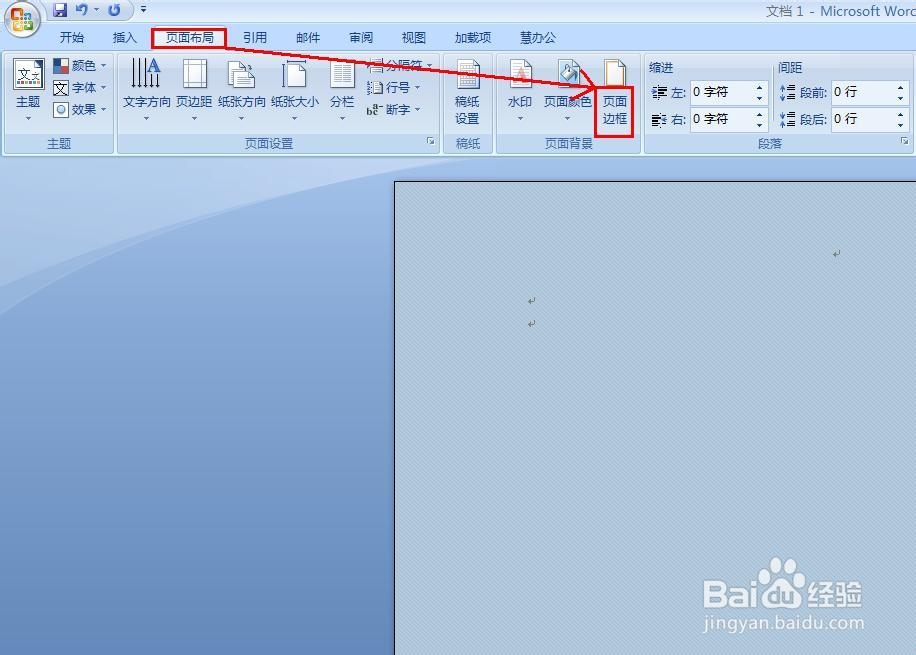
2、 在弹出的“边框和底纹”对话框中选择“页面边框”选项卡,可以看到其中有三种设置好的边框“方框、阴影、三维”,选择其中一种即可。
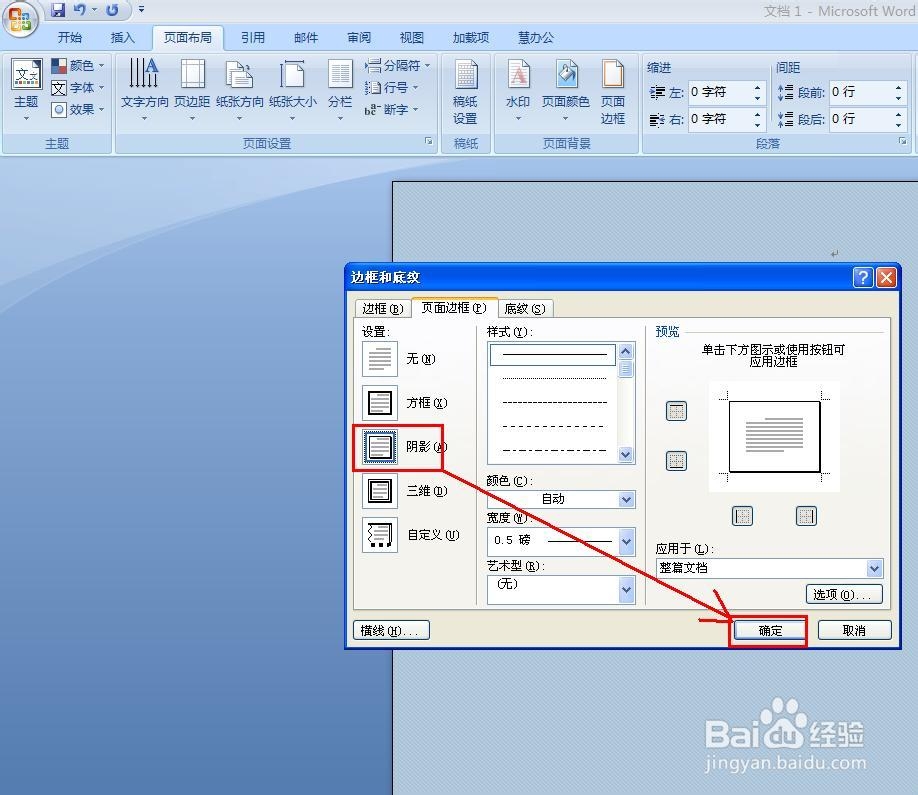
3、 在弹出的“边框和底纹”对话框中选择“页面边框”选项卡,在其中选择“自定义”,设置好“样式、颜色、宽度等属性”,单击“确定”按钮。
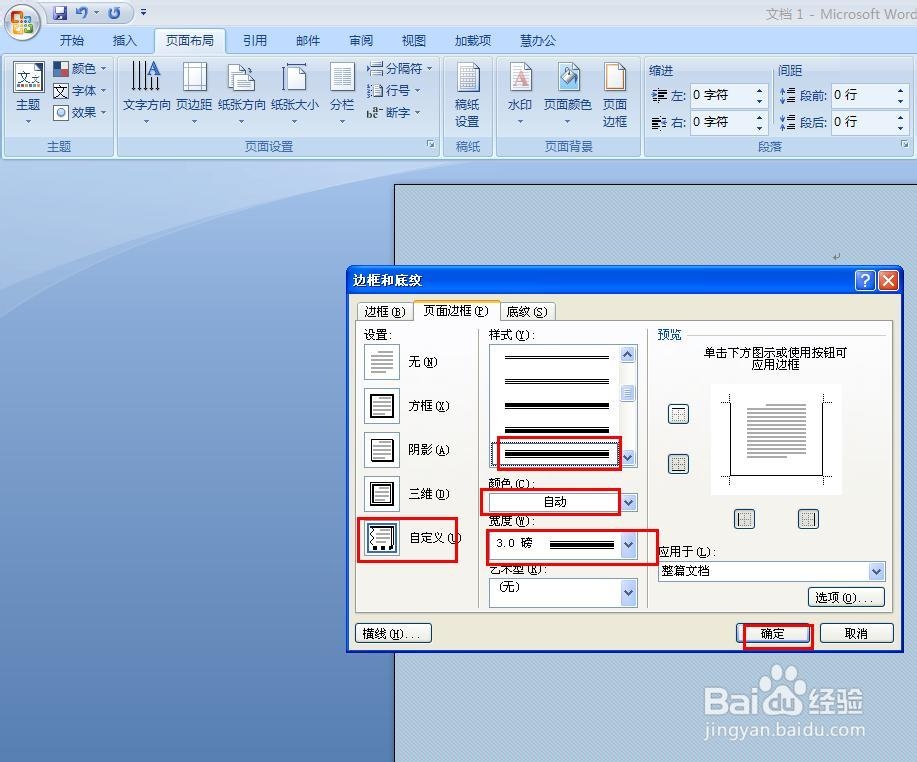
1、 单击菜单栏“页面布局”——页面边框,打开“边框和底纹”对话框。
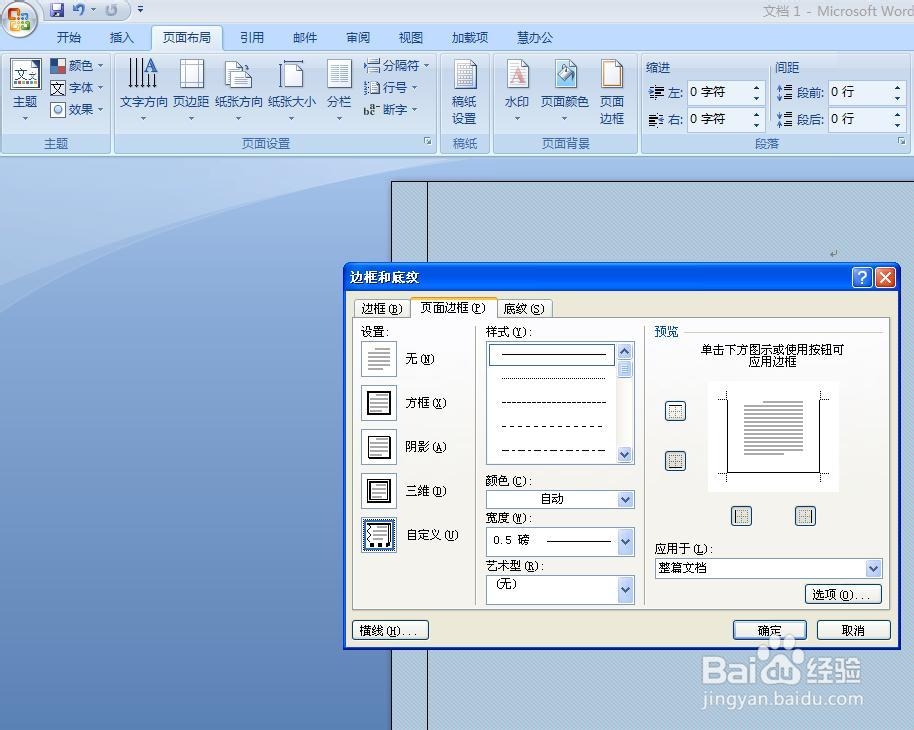
2、 在打开“边框和底纹”对话框中选择“边框”选项卡,选择“无边框”,单击确定按钮。
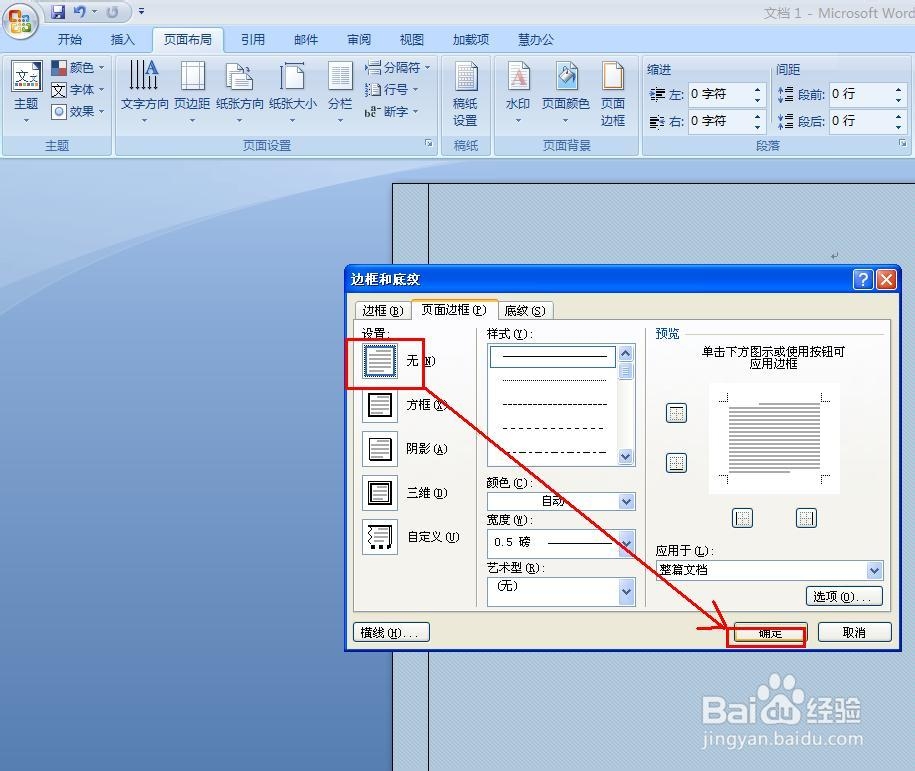
3、 现在就可以看到刚才加的边框已经不见了,如图所示。
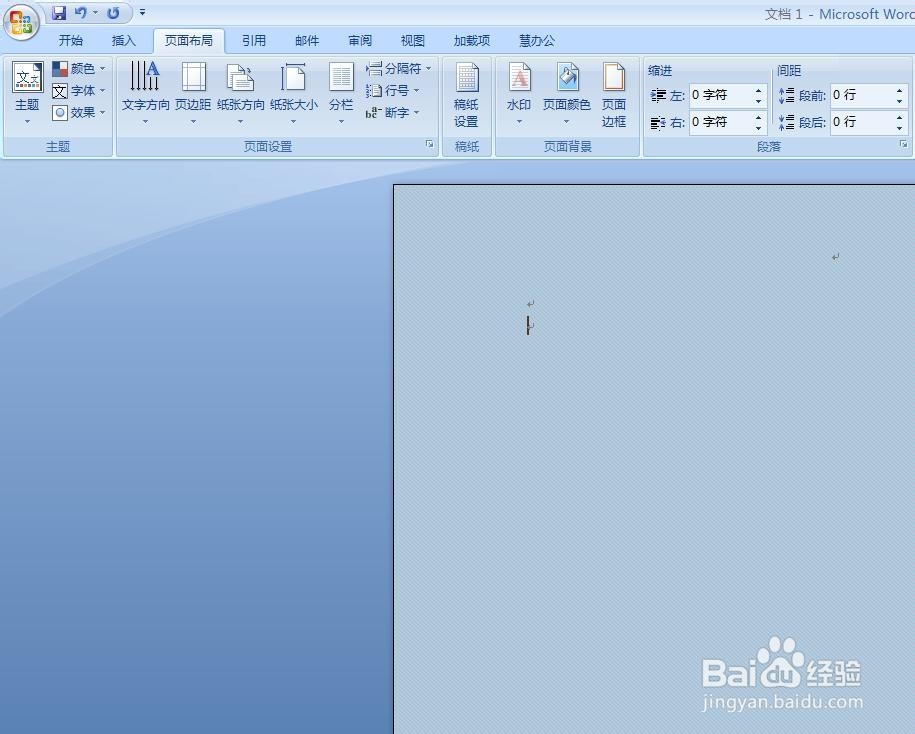
声明:本网站引用、摘录或转载内容仅供网站访问者交流或参考,不代表本站立场,如存在版权或非法内容,请联系站长删除,联系邮箱:site.kefu@qq.com。
阅读量:49
阅读量:135
阅读量:100
阅读量:143
阅读量:184